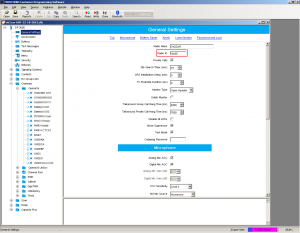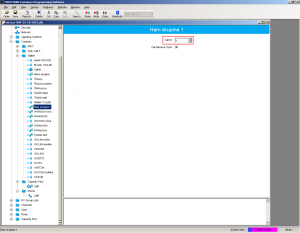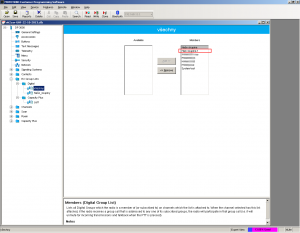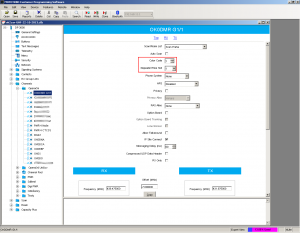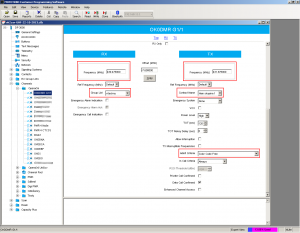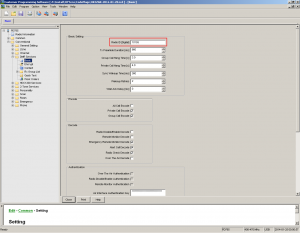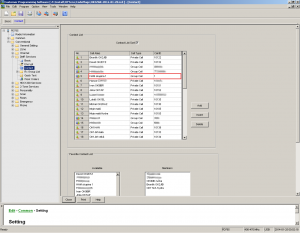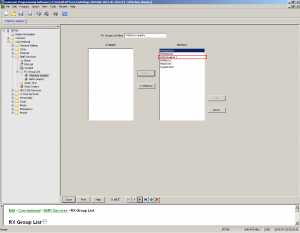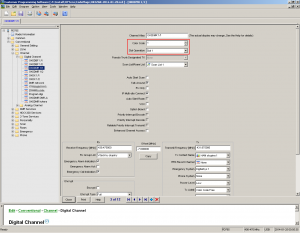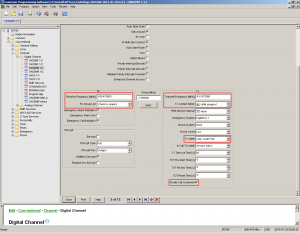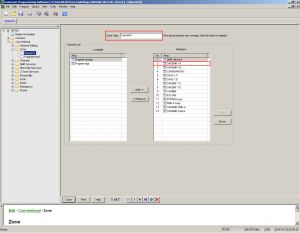Programování radiostanic DMR
Zde se pokusíme sestavit základní popis programování radiostanic tak, aby nově příchozí uživatel byl schopen stanici nastavit a provozovat. Zároveň ale předpokládáme, že uživatel už někdy nějakou stanici programoval a CPS mu tak není cizí. Proto se tento stručný návod omezuje jen nastavení základních – červeně označených – parametrů, nikoli na ovládání celého CPS „krok za krokem“.
Pro obě platformy doporučujeme dodržet „Admit criteria“ u Motoroly a „TX admit“ u Hytery na volbě „Color Code Free“, což zajistí, že při vysílání nedojde k nechtěnému rušení již hovořící protistanice – „nepojedete do sebe“. Stejně tak doporučujeme zapnout volbu „Private Call Confirmed“ – ta zajistí, že při privátním hovoru dostane volající stanice vždy zpětnou odezvu, že volaná stanice je skutečně na příjmu – stanice krátce pípne na znamení, že volaná protistanice je na příjmu. Lze to také opsat jako signál „A teď můžes hovořit“.
Motorola
CPS pro programování stanic motorola je solidní „cvalík“. Sám o sobě má cca 800 MB plus online stahované součásti .NETu, takže jeho instalace zabere nějakou tu minutu a ani jeho start a používání není úplně nejrychlejší. Jeho obrovskou výhodou je ale pohodlné kopírování všeho přes schránku. Takže pokud mám prázdný CodePlug a dostanu nějaký „refereční“, tak pomocí Copy&Paste přenesu kontakty, kontakt listy a kanály.
Potřebné kroky:
- Zadat ID stanice
- Zadat do kontaktů skupinu 1
- Vložit kontakt do RX listu
- Naprogramovat kanál
Naprogramování ID stanice
Vytvoření kontaktu
Vložení kontaktu do RX listu
Naprogramování kanálu – TS a CC
Naprogramování kanálu – Kmitočty, RX list, TX kontakt
Hytera
CPS od Hytery zabírá cca 50 MB, startuje a funguje rychlostí blesku, nicméně přenesení údajů z referečního Codeplugu do prázdného je prakticky nemožné. Snad jen kontakty lze vyexportovat do XLS souboru (v excelu si je případně přeskládat) a naimportovat do nového rádia. Tím veškeré možnosti transferu nastavení končí. Zbývá už pak jen klonování, ovšem pouze mezi stejnými modely.
Naopak pro někoho může být velkou výhodou možnost počeštění celého menu stanice. Funguje to následovně. Stanice se načte CPSkem; pak v menu „TOOL – Export Multilanguage“ stačí zadat název název XLS souboru, do kterého se uloží veškeré jazykové překlady. Pro tuto funkcionalitu je třeba mít nainstalován balík Microsoft Office 2010 nebo novější. Po otevření XLS souboru se ukáže několik listů pojmenovaných podle jazyků. Stačí si jakýkoli z listů upravit, uložit a nahrát zpět do stanice. Pak jen ve stanici vybrat ten jazyk, který byl před tím upraven.
Potřebné kroky:
- Zadat ID stanice
- Vytvořit kontakt – Skupina 1
- Zadání kontaktu do RX listu
- Naprogramování kanálu
- Vložení kanálu do zóny
Nastavení ID stanice
Vytvoření kontaktu – Skupina 1
Vložení kontaktu do RX listu
Naprogramování kanálu – TS a CC
Naprogramování kanálu – Kmitočty, RX list, TX list
Vložení kanálu do zóny